So beheben Sie 'Windows k?nnen auf diese CD nicht zugreifen'
Jul 12, 2025 am 01:22 AMWeisen Sie zun?chst einen neuen Laufwerksbuchstaben zu, um den Fehler "Windows k?nnen auf diesen CD nicht zugreifen k?nnen. ?ffnen Sie dazu die Datentr?gerverwaltung, suchen Sie das betroffene Laufwerk, klicken Sie mit der rechten Maustaste auf, w?hlen Sie "Antriebsbuchstaben und Pfade ?ndern". Klicken Sie dann im Dropdown-Menü auf "Hinzufügen" und w?hlen Sie einen neuen Laufwerksbuchstaben, um es ordnungsgem?? zuzuweisen.

Wenn Sie den Fehler "Windows k?nnen nicht auf diese CD zugreifen" sehen, bedeutet dies normalerweise ein Problem mit dem Dateisystem, den Berechtigungen oder der Hardware des Laufwerks. Keine Panik - es bedeutet nicht immer, dass Ihre Daten verschwunden sind. Hier erfahren Sie, wie man damit umgeht.
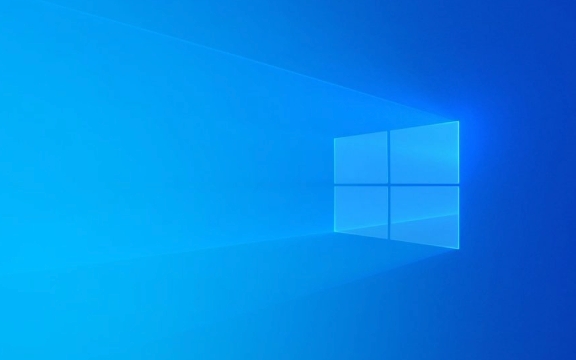
überprüfen Sie zuerst die Grundlagen
Stellen Sie vor dem Tauchen in komplexe Korrekturen sicher, dass Sie das einfache Material abgedeckt haben:
- Probieren Sie einen anderen USB -Anschluss aus - manchmal funktioniert der Port m?glicherweise nicht ordnungsgem??.
- Verwenden Sie ein anderes Kabel oder versuchen Sie, das Laufwerk an einen anderen Computer anzuschlie?en . Dies hilft, Probleme mit Kabeln oder Ports auszuschlie?en.
- überprüfen Sie, ob das Laufwerk im Datei -Explorer angezeigt wird . Wenn es angezeigt wird, aber nicht ge?ffnet wird, gehen Sie weiter zu anderen Schritten.
- Sehen Sie, ob es in der Datentr?gerverwaltung angezeigt wird . Drücken Sie
Win R, geben Siediskmgmt.mscein und prüfen Sie, ob das Laufwerk aufgeführt ist, aber keinen Brief zugewiesen wird.
Manchmal k?nnen Sie einfach alles wieder anschlie?en oder ein anderes Setup ausprobieren k?nnen die Dinge aufkl?ren.

Weisen Sie einen neuen Laufwerksbuchstaben zu
Wenn Windows das Laufwerk sieht, aber Sie nicht zugreifen k?nnen, hat es m?glicherweise keinen ordnungsgem??en Laufwerksbuchstaben zugewiesen.
Um das zu beheben:

- Open Disk Management erneut (
diskmgmt.msc). - Finden Sie Ihr Laufwerk in der Liste - normalerweise unten.
- Klicken Sie mit der rechten Maustaste auf die Partition und w?hlen Sie den Antriebsbrief und die Pfade ?ndern .
- Klicken Sie auf Hinzufügen und weisen Sie dann einen neuen Buchstaben zu, der derzeit nicht verwendet wird.
Dies l?st h?ufig grundlegende Zugriffsprobleme auf, ohne eine tiefere Fehlerbehebung zu ben?tigen.
Führen Sie CHKDSK aus, um Festplattenfehler zu reparieren
Wenn das Laufwerk eine Dateisystembesch?digung oder schlechte Sektoren enth?lt, kann Windows den Zugriff blockieren, um Ihre Daten zu schützen.
Sie k?nnen CHKDSK ausführen, um diese Art von Problemen zu scannen und zu beheben:
- ?ffnen Sie die Eingabeaufforderung als Administrator.
- Geben Sie
chkdsk X: /f /rein (ersetzen SieX:Mit dem richtigen Laufwerksbuchstaben). - Drücken Sie die Eingabetaste und warten Sie, bis der Vorgang fertig ist.
Es kann einige Zeit dauern, abh?ngig von der Gr??e des Laufwerks. Sie ben?tigen die Erlaubnis, die überprüfung zu planen, ob das Laufwerk verwendet wird.
Formatieren Sie das Laufwerk (letzte Ausweg)
Wenn nichts anderes funktioniert und Sie die Daten auf dem Laufwerk nicht ben?tigen, ist die Formatierung eine M?glichkeit, sie erneut zu erkennen.
Aber denken Sie daran:
- Das Formatieren l?scht alle Dateien auf dem Laufwerk.
- Stellen Sie sicher, dass Sie die Wiederherstellungswerkzeuge oder Backups ausprobiert haben, bevor Sie fortfahren.
- W?hlen Sie das richtige Dateisystem - NTFS für interne Laufwerke, paten Sie für externe/tragbare.
Sie k?nnen mit der Festplattenverwaltung oder über die Befehlszeile mit diskpart formatieren.
Das Beheben von "Windows kann nicht auf diese CD zugreifen" kommt normalerweise darauf an, Verbindungen zu überprüfen, Buchstaben zuzuweisen, Fehler zu scannen oder bei Bedarf zu formatieren. Meistens ist es etwas Einfaches. Seien Sie einfach vorsichtig, bevor Sie etwas Wichtiges abwischen. 基本上就這些。
Das obige ist der detaillierte Inhalt vonSo beheben Sie 'Windows k?nnen auf diese CD nicht zugreifen'. Für weitere Informationen folgen Sie bitte anderen verwandten Artikeln auf der PHP chinesischen Website!

Hei?e KI -Werkzeuge

Undress AI Tool
Ausziehbilder kostenlos

Undresser.AI Undress
KI-gestützte App zum Erstellen realistischer Aktfotos

AI Clothes Remover
Online-KI-Tool zum Entfernen von Kleidung aus Fotos.

Clothoff.io
KI-Kleiderentferner

Video Face Swap
Tauschen Sie Gesichter in jedem Video mühelos mit unserem v?llig kostenlosen KI-Gesichtstausch-Tool aus!

Hei?er Artikel

Hei?e Werkzeuge

Notepad++7.3.1
Einfach zu bedienender und kostenloser Code-Editor

SublimeText3 chinesische Version
Chinesische Version, sehr einfach zu bedienen

Senden Sie Studio 13.0.1
Leistungsstarke integrierte PHP-Entwicklungsumgebung

Dreamweaver CS6
Visuelle Webentwicklungstools

SublimeText3 Mac-Version
Codebearbeitungssoftware auf Gottesniveau (SublimeText3)

Hei?e Themen
 Wie kann ich KB5060999 in Windows 11 nicht installieren?
Jun 13, 2025 am 12:00 AM
Wie kann ich KB5060999 in Windows 11 nicht installieren?
Jun 13, 2025 am 12:00 AM
Windows Update KB5060999, ver?ffentlicht am 10. Juni 2025, ist ein kumulatives Update für Windows 11 -Versionen 22H2 und 23H2, das Builds 22621.5472 und 22631.5472 abdeckt. Es
 Handbuch: Stellar Blade Dateispeicherort speichern/Datei speichern/nicht speichern
Jun 17, 2025 pm 08:02 PM
Handbuch: Stellar Blade Dateispeicherort speichern/Datei speichern/nicht speichern
Jun 17, 2025 pm 08:02 PM
Stellar Blade Dateispeicherort auf Windows PC: Wo finden Sie sie, wie Sie Ihre Spieldaten sichern und was zu tun ist, wenn die Speicherndateien fehlen oder das Spiel nicht speichert. Dieser Minitool -Leitfaden enth?lt detaillierte Anweisungen und L?sungen. Quick Navigation
 So reparieren Sie KB5060829 Nicht installieren und andere gemeldete Fehler
Jun 30, 2025 pm 08:02 PM
So reparieren Sie KB5060829 Nicht installieren und andere gemeldete Fehler
Jun 30, 2025 pm 08:02 PM
Viele Benutzer stie?en auf Installationsprobleme und einige unerwartete Probleme, nachdem sie das Windows 11 Update KB5060829 angewendet hatten. Wenn Sie mit ?hnlichen Schwierigkeiten konfrontiert sind, in Panik. Dieser Minitool -Leitfaden enth?lt die effektivsten Korrekturen, um KB5060829 nicht zu beheben
 Dune: Awakening Black Screen: Hier ist eine Fehlerbehebung!
Jun 18, 2025 pm 06:02 PM
Dune: Awakening Black Screen: Hier ist eine Fehlerbehebung!
Jun 18, 2025 pm 06:02 PM
Suchen Sie dringend nach effektiven L?sungen, um die Düne zu beheben: Erwachen Sie das schwarze Bildschirmproblem unter Windows? Sie sind am richtigen Ort gekommen. Dieser detaillierte Leitfaden von Minitool enth?lt mehrere praktische und zuverl?ssige Methoden, um dieses frustrierende P zu beheben
 Aktualisieren Sie nicht das Update KB5060999 nicht auf Windows 11 installieren?
Jun 23, 2025 pm 08:03 PM
Aktualisieren Sie nicht das Update KB5060999 nicht auf Windows 11 installieren?
Jun 23, 2025 pm 08:03 PM
KB5060999 Was sind der Update -Inhalt von Windows 11 23H2? Wie lade ich herunter? Was tun, wenn das Update fehlschl?gt? Dieser Artikel wird ausführlich beschrieben und liefert eine L?sung für den Ausfall der Installation der KB5060999. Schnelle Navigation:- Windows 11 23H2 KB5060999 Aktualisierte Inhalte - KB5060999 Grund für den Installationsfehler - L?sen Sie das Problem, dass KB506099 nicht installiert werden kann - Zusammenfassung von Windows 11 23H2 KB5060999 UPDATE KB5060999 ist ein kumulatives Sicherheitsupdate für Windows 11, das von Microsoft am 10. Juni 2025 ver?ffentlicht wurde
 Spotlight unter Windows 10 KB5061087 & Fixes für nicht installieren
Jun 30, 2025 pm 08:03 PM
Spotlight unter Windows 10 KB5061087 & Fixes für nicht installieren
Jun 30, 2025 pm 08:03 PM
Microsoft hat Windows 10 KB5061087 für 22H2 ver?ffentlicht, um einige Probleme zu beheben. In diesem Beitrag über Minitool finden Sie unter der Installation dieses optionalen Updates für die Vorschau auf Ihrem PC. Au?erdem k?nnen Sie wissen, was zu tun ist, wenn KB5061087 nicht über Windows Update.quick NA installiert wird
 Reparieren Sie mit diesen frischen Korrekturen Sternklingen Crashing/Nicht -Start
Jun 18, 2025 pm 10:02 PM
Reparieren Sie mit diesen frischen Korrekturen Sternklingen Crashing/Nicht -Start
Jun 18, 2025 pm 10:02 PM
Stürzt Stellar Blade ab oder startet nicht auf Ihrem PC? Keine Sorge. Dieser Leitfaden von Minitool Software bietet Ihnen einige effektive L?sungen, mit denen Sie das Problem beheben und das Spiel reibungslos laufen k?nnen. Quick Navigation:- Stellar Blade
 Dune Awakening Controller funktioniert nicht? Hier sind einige Korrekturen
Jun 19, 2025 pm 08:01 PM
Dune Awakening Controller funktioniert nicht? Hier sind einige Korrekturen
Jun 19, 2025 pm 08:01 PM
Was sollten Sie tun, wenn der Dune Awakening -Controller nicht funktioniert? Was verursacht dieses Problem? Dieser Minitool-Artikel enth?lt eine umfassende Erkl?rung und führt Sie durch die L?sung dieses frustrierenden Problems. Quick Navigation:- Dune Awakening Con






